Cách nhận biết lỗi trên máy tính của bạn là do hệ thống hay ứng dụng, giúp khắc phục các vấn đề một cách dễ dàng hơn

Trong bài viết hôm nay, mình sẽ chia sẻ với anh em cách nhận biết lỗi trên máy tính là do hệ thống hay do ứng dụng bằng công cụ Clean Boot của Windows. Tính năng này sẽ giúp anh em nhanh chóng khắc phục được lỗi của máy tính mà lại cực kỳ đơn giản. Xem tiếp bài viết nhé.
Hướng dẫn cách sử dụng công cụ Clean Boot
Đầu tiên, anh em tìm kiếm mục System Configuration trong thanh công cụ Start Menu và mở phần mềm lên.
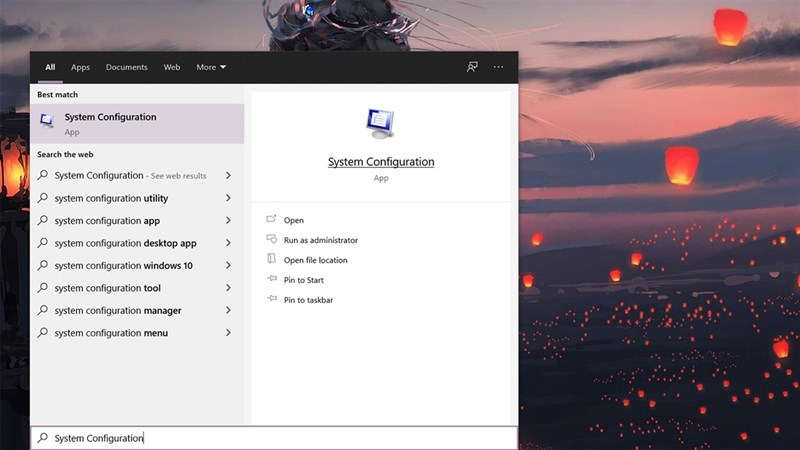
Bước 1: Tại đầu tiên General, anh em chọn vào mục Selective startup sau đó anh em tiếp tục chọn vào Load system services và bỏ chọn ở mục Load startup items.
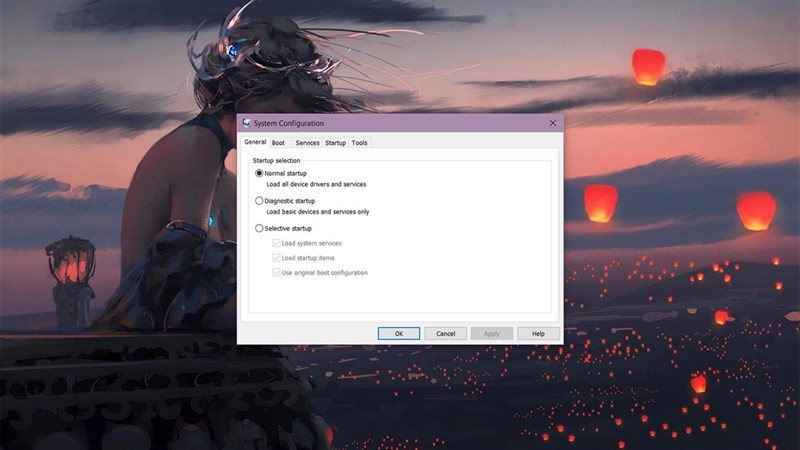
Bước 2: Tiếp tục chuyển qua phần Service anh em tick chọn vào Hide all Microsoft services để ẩn đi các ứng dụng hệ thống, nếu nhầm tắt đi các ứng dụng này Windows của anh em sẽ không thể khởi động bình thường. Cuối cùng là Disable all.
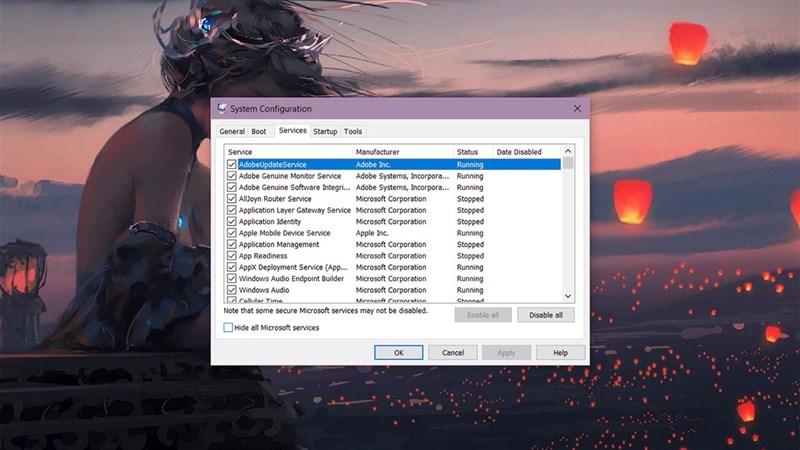
Bước 3: Cuối cùng trên cửa sổ này là phần Startup, anh me chọn Open Task Manager.
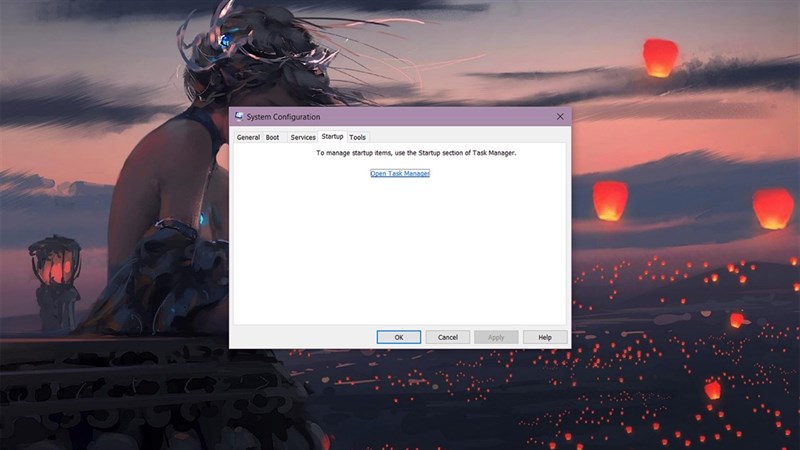
Bước 4: Ở ứng dụng Task Manager, anh em mở Enable lần lượt cho các ứng dụng đang được tắt.
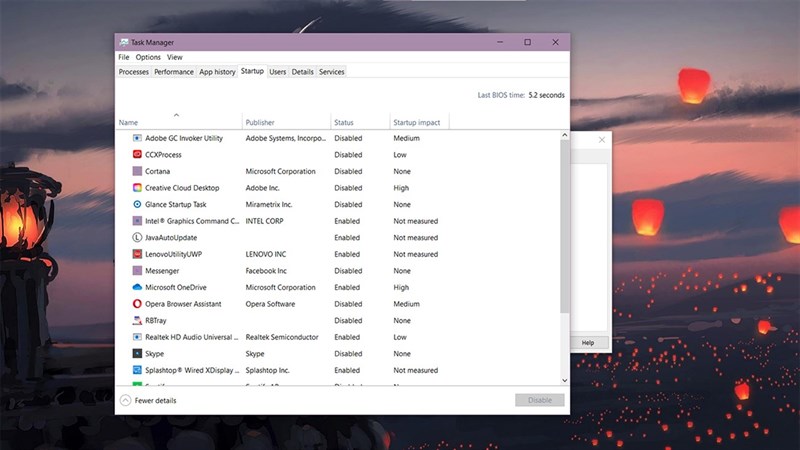
Bước 5: Nếu máy tính của anh em vẫn còn lỗi nếu vẫn chưa bật lại ứng dụng nào thì chứng tỏ máy tính của anh em đã gặp lỗi và ngược lại.

Anh em thấy tính năng này như thế nào? Nếu thấy bài viết hữu ích cho mình xin một like và một share nhé. Rất cảm ơn anh em đã xem bài viết.
Xem thêm:
- Cách để laptop của bạn tự động tắt Capslock sau một thời gian nhất định
- Hướng dẫn cách dồn văn bản trên Word từ 2 trang thành 1 trang duy nhất
















